
Apa Itu Windows 10?
Win10 adalah sistem operasi komputer yang dikembangan oleh Microsoft sebagai bagian dari keluarga sistem operasi Windows NT. Windows 10 mulai diperkenalkan semenjak 30 September 2014. Namun, baru dirilis pada 29 Juli 2015 dan November 2015 (kurang lebih 1 tahun setelahnya).
Karena merupakan versi lebih lanjut dari seri sebelumnya, maka akan ada beberapa perubahan yang dimiliki oleh Windows 10 ini. Komputer ataupun laptop keluaran terbaru biasanya sudah langsung menggunakan Windows 10 ini. Jadi, kamu tak perlu membelinya secara terpisah. Namun, untuk upgrade biasanya kamu harus membayar sejumlah biaya.
Kelebihan dan kekurangan Windows 10
Ah, berikut ini ada beberapa kelebihan dan kekurangan yang dimiliki oleh Windows 10 :
Kelebihan Windows 10
- Memiliki kemampuan multitasking yang lebih optimal.
- Fitur-fitur yang ada di dekstopnya semakin canggih.
- Cocok digunakan oleh para profesional, baik untuk kebutuhan gaming, kantoran, dan sekolah sekalipun.
- Semakin lengkap dengan fitur Command-nya.
- Dapat digunakan di berbagai jenis perangkat.
Kekurangan Windows 10
- User Interface-nya memang lengkap, namun tak jarang pula akan menyulitkan para pemula yang belum familiar dengan tampilannya, terutama untuk pengguna yang sudah lama menggunakan windows 7.
- Sering butuh update dan autoupdate berjalan otomatis di background. Namun untuk autoupdate ini bisa kamu nonaktifkan.
- Membuat penggunaan data internetmu jadi lebih boros karena banyaknya penggunaan akses internet.
- Sering mengubah tampilan
Tutorial Windows 10 Paling Mudah untuk Pemula
Nah, berikut ini kami sajikan beberapa tutorial Windows 10 yang bisa kamu jadikan sebagai referensi :
-
Cara akses lebih cepat
Untuk akses yang lebih cepat, kamu bisa menggunakan gesture pada touchpad. Untuk memastikannya apakah fitur gesture ini sudah aktif, kamu bisa melakukan cara dibawah ini :
- Di bagian bawah taskbar pada menu “Search” ketikkan “Settings” untuk masuk ke halaman pengaturan komputer.
- Klik menu “Device” kemudian pilih “Touchpad”
- Atur finger gesture yang kamu inginkan.
- Selesai
Jika, fitur ini aktif dan sudah bisa dipakai. Kamu akan bisa menemukan tulisan “your PC has a precision touchpad” di bagian paling atas.
Memindahkan windows ke kiri atau kanan layar
Fitur satu ini sangat berguna jika kamu sering melakukan kegiatan multitasking. Nah, berikut ini Tutorial Windows 10 untuk memindahkan jendela layar dengan mudah :
- Tekan tombol Windows di keyboard dalam waktu yang bersamaan tekan tanda panah kiri atau kanan untuk berpindah jendela dengan cepat.
- Untuk melihat jendela-jendela apa saja yang tengah terbuka, kamu juga bisa tekan tombol tombol ALT+Tab atau tombol Windows+Tab.
Membuat virtual desktop
Fungsi virtual desktop ini adalah untuk memberikanmu desktop lain sesuai dengan kebutuhan pribadimu.
- Cara mengaktifkannya : Ctrl + Windows + D
- Cara hapus desktop virtual di windows : Windows + Ctrl + F4
Tutorial Windows 10 Mengaktifkan Cortana
- Masuk ke menu “Pencarian windows” yang ada pada pojok kiri bawah komputer kalian, atau kalian bisa menekan tombol “Windows + S” secara bersamaan kemudian ketikkan kata kunci “Cortana”.
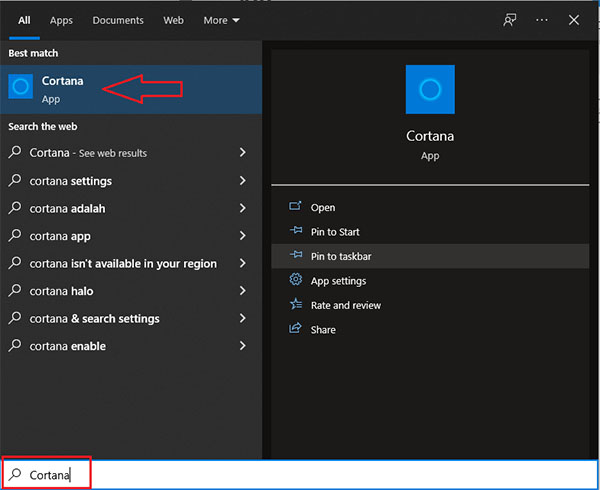
Disana kalian akan melihat app cortana, cukup klik app cortana tersebut untuk mengaktifkan cortana pada Windows 10 kamu.
Mengatur PIN untuk akses masuk
Hal ini dilakukan untuk mengamankan devicemu dari akses lain yang tidak kamu setujui atau ketahui. Berikut ini caranya :
- Klik Windows lalu ketik PIN atau klik Set Up Sign In lalu enter
Menampilkan Full Screen Start Menu
- Klik tombol Windows, ketik “Full Screen” dan pilihlah opsi “Use Start full screen”, enter. Lalu, “Use Start full screen aktifkan”.
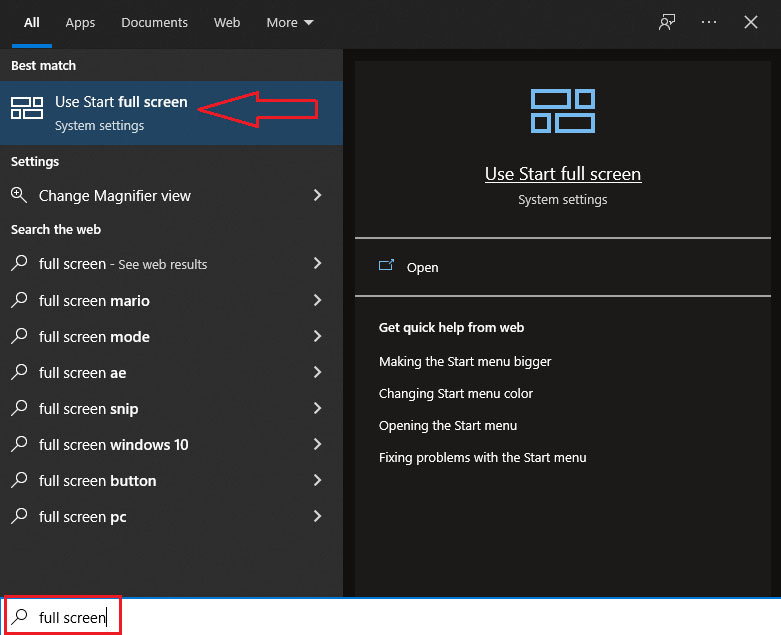
Nah, itu dia beberapa Tutorial Windows 10 yang bisa kami bagikan kali ini. Semoga bermanfaat.



